Как сделать сноску или ссылку в ворде
Любая научная работа, от реферата до диссертации, опирается на уже выполненные исследования и высказанные мнения. Согласно авторскому праву необходимо указывать на источник заимствования, чтобы не мучится с обходом антиплагиата, и лучший способ – сноски на странице. Их количество и оформление – важный фактор, который помогает преподавателю определить, насколько тщательно вы изучили опорный материал. Существует мнение, что, чем больше сносок в вашей работе, тем объёмнее исследование вы провели, однако и здесь нужно соблюдать меру и не строить забор из сносок.
Поскольку первая глава курсовой или дипломной работы – теоретическая, она сводит воедино различные источники, каждый из которых нужно указывать внизу страницы. Многие студенты проставляют сноски по завершении всей работы, когда все разделы курсовой уже оформлены. Это опасный путь, потому что по невнимательности легко упустить ту или иную цитату, и она так и останется без указанного источника. Чтобы это избежать, рекомендуется приводить сноски непосредственно в процессе набора текста.
Некоторые учебные заведения снабжают студентов методическими пособиями, где помимо прочего указаны правила оформления сносок вплоть до их шрифта и общего количества. При отсутствии подобного подспорья можете смело ориентироваться на общепринятые нормы.
Ниже представлены несколько вариантов, как оформить сноску. Всего существует три типа: подстрочные, внутристрочные и концевые (затекстовые).
Подстрочные сноски
Этот вид подразумевает размещение ссылки в конце цитаты, а указание источника внизу страницы. Ниже по пунктам расписано, как сделать подстрочную сноску в ворде.
- Наведите курсор и щёлкните левой кнопкой мыши перед точкой, завершающей цитату (если это прямая цитата, левее курсора должны быть закрывающие кавычки).
- Нажмите на кнопку «ССЫЛКИ», которую используете для оформления автоматического содержания.
- В появившейся вкладке нажмите на «ВСТАВИТЬ СНОСКУ».
- На указанном месте появится номер ссылки, а сам курсор окажется внизу страницы после номера ссылки. В этом пространстве вы можете вручную ввести данные об источнике цитаты или вставить сведения, предварительно скопированные из библиографического списка.
Шрифт сноски по ГОСТ должен быть Times New Roman, 10 или 12 пт, выравнивание — по ширине, междустрочный интервал — одинарный. При желании вы можете изменить размер и шрифт сноски. Для этого нужно выделить её текст и выполнить привычные действия.
Для того, чтобы сделать постраничные ссылки, нужно изменить на вкладке «ССЫЛКИ» формат сноски, изменив нумерацию с «Продолжить» на «На каждой странице». Тогда нумерация сносок начнется заново на каждой странице.
Внутристрочные сноски
Если у вас возник вопрос, как сделать квадратные сноски, ответ ниже. Это и есть внутристрочные сноски, которые через запятую указывают на номер источника в библиографическом списке и на страницу, откуда вы взяли цитату. Образец: [4, с. 260].
Квадратные скобки можно вставить двумя способами:
- Вручную. Они появляются только при английской раскладке и находятся в верхнем правом углу клавиатуры. Открывающая скобка на русской букве «Х», а закрывающая – на русской букве «Ъ». Не нажатии не держите клавишу Shift, иначе вместо квадратных скобок вы получите фигурные.
- Автоматически. Если вам надоело постоянно переключать раскладку с русского на английский и обратно, найдите квадратные скобки во вкладке «ВСТАВКА». Нажмите на кнопку «Символы» справа на панели меню, затем на «Другие символы» и найдите скобки.
Если у вас ещё не оформлен библиографический список, формируйте внутристрочные ссылки в черновом варианте, вместо номера источника указывая фамилию автора. По завершении работы, когда все используемые книги, статьи и сайты будут упорядочены, вам придётся ещё раз пробежаться по тексту своего научного труда и заменить фамилии автора их порядковыми номерами в вашем списке.
Концевые сноски
В этом случае все ваши источники, на которые вы ссылались на протяжении работы, будут идти сплошным списком на последней страницы. Получится подобие библиографического списка, только без разделения на категории и не по алфавиту, а по порядку появления в тексте.
Чтобы добавить сноску таким образом, выполните следующие шаги:
- Наведите курсор и щёлкните левой кнопкой мышки в том месте, где хотите увидеть номер ссылки.
- Нажмите на вкладку «ССЫЛКИ».
- Выберите опцию «Вставить концевую сноску».
- Курсор окажется внизу страницы справа от номера ссылки. Заполните это пространство указанием источника.
При желании можете заменить стиль нумерации сносок. По умолчанию используются строчные римские цифры: i, ii, iii. Нажмите на маленькое окошко справа от строки меню «Сноски» (его довольно сложно заметить, оно выглядит как крошечный квадрат, из которого выглядывает стрелка). Появится окно настройки, где вы можете выбрать формат нумерации и расположение сносок (в один или несколько столбцов).
Как оформить сноску
Текст подстрочной сноски, где указывается источник, оформляется так же, как и библиографический список. В связи с изобилием всевозможных тире, двоеточий и косых черт не помешает предварительно осведомиться у преподавателя о его личном мнении о надлежащем внешнем виде библиографической сноски.
Также не поленитесь спросить у него, прописывать ли общее количество страниц книги или указывать только ту страницу, на которой находится цитата.
Ниже приведены образцы описания источника разных категорий согласно соответствующему ГОСТу.
Книга с одним автором:
Курпатов, А.В. Счастлив по собственному желанию/ А.В. Курпатов – М.: Дрофа, 2015. – 224 с.
Книга с двумя авторами:
Генкин, А.Р. Блокчейн. Как это работает и что ждёт нас завтра/ А.Р. Генкин, А.О. Михеев – Москва: ЭКСМО, 2016. – 454 с.
Книга с тремя и более авторами:
Бредемайер К. Чёрная риторика/ К. Бредемайер [и др.] – Ярославль: Древо знаний, 2016. – 324 с.
Статья в журнале или газете:
Нелейвода, К.З. Кризис смешных фамилий / К.З. Нелейвода // Эксперт. – 2018. — №3 – С. 26-28.
Если статью написали несколько человек, правила их обозначения совпадают с описанием книги с двумя, тремя и более авторами.
Электронный ресурс:
Тарасенко Ю.В. Полтора часа, чтобы вернуться к себе [Электронный ресурс]. – Режим доступа: URL: http://www.psychologies.ru/wellbeing/poltora-chasa-chtobyi-vernutsya-k-sebe/ (06.06.2018)
Если вы обращаетесь к источнику повторно, можно сократить его описание до автора, названия и номера страницы, где находится цитата. Однако некоторые преподаватели не приемлют сокращённую сноску, поэтому обязательно проконсультируйтесь у своего куратора по этому поводу.
Как удалить сноску
Если вы поставили сноску не в том месте, её всегда можно удалить. Для этого наведите курсор и щёлкните левой кнопкой мыши левее ссылки, которая вам не нужна. Нажмите Delete, ссылка будет выделена, но не удалена. Нажмите Delete ещё раз, ссылка исчезнет.
Или сначала выделите ссылку, а затем нажмите на кнопку Delete или Backspace один раз.
Итак, сноски очень важны в научном труде любого масштаба. Старайтесь ссылаться по одному-три раза на каждый источник. Не стоит слишком подробно углубляться в один из них или оставлять сразу несколько за бортом.
Процесс оформления сносок делится на два этапа. Сначала вы обозначаете их в черновом варианте, а затем – в чистовом. Это и будет один из завершающих этапов подготовки вашего научного труда.
Грамотно и красиво расставленные сноски украшают реферат, курсовую или дипломную работу, формируют положительное впечатление у преподавателя.
kursach37.com
Как сделать подстрочную или затекстовую сноску (ссылку) в ворде. Ссылки (сноски) дипломной, курсовой работы. Пример оформления.
 Требования к дипломной работе подразумевают, что в тексте должны быть сноски и ссылки на труды, которые вы используете. В теоретических главах они просто необходимы, чтобы у комиссии сложилось впечатление о глубоком знании вопроса. Если выпускник не скачивает работу из интернета, а работает сам, он обязательно будет указывать источники, которые он изучал.
Требования к дипломной работе подразумевают, что в тексте должны быть сноски и ссылки на труды, которые вы используете. В теоретических главах они просто необходимы, чтобы у комиссии сложилось впечатление о глубоком знании вопроса. Если выпускник не скачивает работу из интернета, а работает сам, он обязательно будет указывать источники, которые он изучал.
При работе над дипломной может возникнуть такая ситуация. Студент выписал цитату или пересказал ключевую мысль текста, а откуда он взял фразу – забыл. Сноска же должна соответствовать номеру источника библиографии или списка литературы.
Подстрочные сноски в ворде
Проще тем, кому правила оформления дипломной работы позволяют делать подстрочные сноски в конце листа. Здесь, пользуясь вкладкой «ссылка» — «вставить концевую сноску», делается концевая сноска, достаточно только указать источник и номер страницы.
Например: 1 Хейне П. Экономический образ мышления. – М.: Изд-во «Новости», 1991. С. 45.
На следующих страницах, если цитируется тот же источник, не следует писать заново полностью данные источника. Достаточно указать: фамилию автора или название книги и номер страницы.
Например: 1 Хейне П. Указ. соч. С. 31. Но такое оформление используется не всегда.
Подробнее об оформлении подстрочных сносок.
Затекстовые сноски в ворде
Во многих университетах используют затекстовые сноски. Рассмотрим способ их расстановки, что позволит значительно сэкономить ваше время.
Во-первых, пишем цитату в кавычках и сразу же в квадратных скобках — [] — фамилию автора, название книги и номер страницы. Если это не точная цитата, а ваш пересказ мысли автора, то просто название книги. Информацию в скобках выделяем ярким цветом, чтобы не забыть поработать с ней позже.
Во-вторых, когда работа завершена, составляем библиографию или список литературы в алфавитном порядке. Список лучше распечатать, так работать по расстановке сносок будет удобнее.В-третьих, текст из скобок заменяем на порядковый номер из списка. Пример: [6; 49] или [6; c. 49] или [6; c. 49-50] или [6], если это не точная цитата. Не забудьте убрать выделение цветом. Здесь перечислены все возможные правила оформления цитат, но в вашем вузе уточните, правильность оформления сносок – круглые или квадратные скобки, надо ли указывать с. или просто номер источника и номер страницы. В любом случае могут быть свои нюансы и особенности.
В-четвертых, сноска оформляется перед точкой, поставленной в предложении, а не после нее. Пример: «Редкость – это отношение между наличием и желательностью, или между спросом и предложением» [4; 122].
В-пятых, желательно, чтобы все источники, внесенные в библиографию или список литературы, отражались в ссылках. Хотя, вряд ли кто-нибудь из комиссии или рецензентов с такой дотошностью проверит соответствие.
©Автор: Пишем-диплом-сами.рф
www.xn——8kcodrdcygecwgg0byh.xn--p1ai
Как сделать ссылки постранично в word?
Сноска – это цифра над словом, которое необходимо пояснить. В программе Word она делится на две части. Первая – это собственно цифра над самим словом. Вторая – цифра внизу страницы с точным или кратким пояснением слова.
Сноски часто делаются в курсовых, дипломных, научных докладах, рефератах, часто они встречаются в книгах различного жанра. Поэтому, для того, чтобы сделать сноску в программе Ворд, стоит ознакомиться со следующими рекомендациями.
Читайте также: Как в Word правильно написать римские цифры?
Как сделать классическую сноску в Word 2007-2013?
Чтобы сделать сноску на слово в конце страницы, стоит выполнить следующие действия:- Открывает документ. Находим слово или предложение, которое необходимо пояснить. Ставим за словом курсор и переходим во вкладку «Ссылки». Выбираем «Вставить сноску».
- Программа автоматически перенесёт вас в конец страницы, где уже будет стоять цифра и обозначено место для пояснения.
- Вводим пояснение.
- Следующие сноски делаем аналогичным образом.
Как сделать сноску и поместить расшифровку в конец документа?
Бывают случаи, когда расшифровку к слову нужно поместить не в конец страницы, а в конец всего документа. Для этого выполняем следующее:
- Ставим курсор за словом, которое нужно пояснить и выбираем «Ссылки», «Вставить концевую сноску».
- Место для сноски появится в конце всего документа, а не страницы.
Как сделать постраничные сноски?
Если вы хотите, чтобы сноски размещались на каждой странице, то есть постранично, выполняем следующие действия:
- Выделяем сноску. Переходим во вкладку «Ссылки», нажимаем на стрелочку, чтобы попасть в параметры.
- Выставляем тип сносок. Указываем «К каждому разделу» или выставляем страницу.
Как изменить тип сноски в Word?
Чтобы изменить тип сноски, нужно открыть параметры сноски.
Нажимаем «Заменить».
Выбираем, какой тип сноски нужный.
Как удалить сноску?
Чтобы удалить сноску в документе, достаточно её выделить и нажать клавишу «Delete».
- Как сделать подстрочные сноски
- Как сделать внутристрочные сноски
- Как вставить концевые сноски
- Как оформить сноску
- Как удалить сноску
Любая научная работа, от реферата до диссертации, опирается на уже выполненные исследования и высказанные мнения. Согласно авторскому праву необходимо указывать на источник заимствования, чтобы не мучится с обходом антиплагиата, и лучший способ – сноски на странице
. Их количество и оформление – важный фактор, который помогает преподавателю определить, насколько тщательно вы изучили опорный материал. Существует мнение, что, чем больше сносок в вашей работе, тем объёмнее исследование вы провели, однако и здесь нужно соблюдать меру и не строить забор из сносок.Поскольку первая глава курсовой или дипломной работы – теоретическая, она сводит воедино различные источники, каждый из которых нужно указывать внизу страницы. Многие студенты проставляют сноски по завершении всей работы, когда все разделы курсовой уже оформлены. Это опасный путь, потому что по невнимательности легко упустить ту или иную цитату, и она так и останется без указанного источника. Чтобы это избежать, рекомендуется приводить сноски непосредственно в процессе набора текста.
Некоторые учебные заведения снабжают студентов методическими пособиями, где помимо прочего указаны правила оформления сносок вплоть до их шрифта и общего количества. При отсутствии подобного подспорья можете смело ориентироваться на общепринятые нормы.
Ниже представлены несколько вариантов, как оформить сноску. Всего существует три типа: подстрочные, внутристрочные и концевые (затекстовые).
Подстрочные сноски
Этот вид подразумевает размещение ссылки в конце цитаты, а указание источника внизу страницы. Ниже по пунктам расписано, как сделать подстрочную сноску в ворде.
- Наведите курсор и щёлкните левой кнопкой мыши перед точкой, завершающей цитату (если это прямая цитата, левее курсора должны быть закрывающие кавычки).
- Нажмите на кнопку «ССЫЛКИ», которую используете для оформления автоматического содержания.
- В появившейся вкладке нажмите на «ВСТАВИТЬ СНОСКУ».
- На указанном месте появится номер ссылки, а сам курсор окажется внизу страницы после номера ссылки. В этом пространстве вы можете вручную ввести данные об источнике цитаты или вставить сведения, предварительно скопированные из библиографического списка.
Шрифт сноски по ГОСТ должен быть Times New Roman, 10 или 12 пт, выравнивание — по ширине, междустрочный интервал — одинарный. При желании вы можете изменить размер и шрифт сноски. Для этого нужно выделить её текст и выполнить привычные действия.
Для того, чтобы сделать постраничные ссылки, нужно изменить на вкладке «ССЫЛКИ» формат сноски, изменив нумерацию с «Продолжить» на «На каждой странице». Тогда нумерация сносок начнется заново на каждой странице.
Внутристрочные сноски
Если у вас возник вопрос, как сделать квадратные сноски, ответ ниже. Это и есть внутристрочные сноски, которые через запятую указывают на номер источника в библиографическом списке и на страницу, откуда вы взяли цитату. Образец: .
Квадратные скобки можно вставить двумя способами:
- Вручную. Они появляются только при английской раскладке и находятся в верхнем правом углу клавиатуры. Открывающая скобка на русской букве «Х», а закрывающая – на русской букве «Ъ». Не нажатии не держите клавишу Shift, иначе вместо квадратных скобок вы получите фигурные.
- Автоматически. Если вам надоело постоянно переключать раскладку с русского на английский и обратно, найдите квадратные скобки во вкладке «ВСТАВКА». Нажмите на кнопку «Символы» справа на панели меню, затем на «Другие символы» и найдите скобки.
Если у вас ещё не оформлен библиографический список, формируйте внутристрочные ссылки в черновом варианте, вместо номера источника указывая фамилию автора. По завершении работы, когда все используемые книги, статьи и сайты будут упорядочены, вам придётся ещё раз пробежаться по тексту своего научного труда и заменить фамилии автора их порядковыми номерами в вашем списке.
Концевые сноски
В этом случае все ваши источники, на которые вы ссылались на протяжении работы, будут идти сплошным списком на последней страницы. Получится подобие библиографического списка, только без разделения на категории и не по алфавиту, а по порядку появления в тексте.
Чтобы добавить сноску таким образом, выполните следующие шаги:
- Наведите курсор и щёлкните левой кнопкой мышки в том месте, где хотите увидеть номер ссылки.
- Нажмите на вкладку «ССЫЛКИ».
- Выберите опцию «Вставить концевую сноску».
- Курсор окажется внизу страницы справа от номера ссылки. Заполните это пространство указанием источника.
При желании можете заменить стиль нумерации сносок. По умолчанию используются строчные римские цифры: i, ii, iii. Нажмите на маленькое окошко справа от строки меню «Сноски» (его довольно сложно заметить, оно выглядит как крошечный квадрат, из которого выглядывает стрелка). Появится окно настройки, где вы можете выбрать формат нумерации и расположение сносок (в один или несколько столбцов).
Как оформить сноску
Текст подстрочной сноски, где указывается источник, оформляется так же, как и библиографический список. В связи с изобилием всевозможных тире, двоеточий и косых черт не помешает предварительно осведомиться у преподавателя о его личном мнении о надлежащем внешнем виде библиографической сноски.
Также не поленитесь спросить у него, прописывать ли общее количество страниц книги или указывать только ту страницу, на которой находится цитата.
Ниже приведены образцы описания источника разных категорий согласно соответствующему ГОСТу.
Книга с одним автором:
Курпатов, А.В. Счастлив по собственному желанию/ А.В. Курпатов – М.: Дрофа, 2015. – 224 с.
Книга с двумя авторами:
Генкин, А.Р. Блокчейн. Как это работает и что ждёт нас завтра/ А.Р. Генкин, А.О. Михеев – Москва: ЭКСМО, 2016. – 454 с.
Книга с тремя и более авторами:
Бредемайер К. Чёрная риторика/ К. Бредемайер – Ярославль: Древо знаний, 2016. – 324 с.
Статья в журнале или газете:
Нелейвода, К.З. Кризис смешных фамилий / К.З. Нелейвода // Эксперт. – 2018. — №3 – С. 26-28.
Если статью написали несколько человек, правила их обозначения совпадают с описанием книги с двумя, тремя и более авторами.
Электронный ресурс:
Тарасенко Ю.В. Полтора часа, чтобы вернуться к себе . – Режим доступа: URL: (06.06.2018)
Если вы обращаетесь к источнику повторно, можно сократить его описание до автора, названия и номера страницы, где находится цитата. Однако некоторые преподаватели не приемлют сокращённую сноску, поэтому обязательно проконсультируйтесь у своего куратора по этому поводу.
Как удалить сноску
Если вы поставили сноску не в том месте, её всегда можно удалить. Для этого наведите курсор и щёлкните левой кнопкой мыши левее ссылки, которая вам не нужна. Нажмите Delete, ссылка будет выделена, но не удалена. Нажмите Delete ещё раз, ссылка исчезнет.
Или сначала выделите ссылку, а затем нажмите на кнопку Delete или Backspace один раз.
Итак, сноски очень важны в научном труде любого масштаба. Старайтесь ссылаться по одному-три раза на каждый источник. Не стоит слишком подробно углубляться в один из них или оставлять сразу несколько за бортом.
Процесс оформления сносок делится на два этапа. Сначала вы обозначаете их в черновом варианте, а затем – в чистовом. Это и будет один из завершающих этапов подготовки вашего научного труда.
Грамотно и красиво расставленные сноски украшают реферат, курсовую или дипломную работу, формируют положительное впечатление у преподавателя.
Когда мы делаем очередной документ в Microsoft word нам иногда бывает нужно показать, откуда мы взяли написанный материал или сделать небольшое пояснение по написанному материалу. Для того, чтобы это осуществить в word есть прекрасный инструмент – снока. Сделать сноску в word очень просто, но почему – то не все этим пользуются. В этой статье я расскажу вам о том, как быстро создать сноску в ворд.
Но для начала немного теории. Перед тем, как вы начнете делать сноску в ворде обязательно определитесь, какая именно сноска вам нужна. Если вы хотите сделать пометку внизу страницы, на которой вы пишете в данный момент, то это сноска обычная или постраничная сноска, которая вставляется в конец страницы. Но, если вам требуется сделать сноску в конец документа (например при написании курсовых работ очень часто требуется пояснению по описываемому материалу делать в самый конец документа), то здесь вам понадобится концевая сноска.
Итак, с типами сносок мы определились. Теперь рассмотрим то, как делать сноки в word 2013, 2010 и 2007
Как сделать обычную постраничную сноску в word
Для того, чтобы сделать обычную сноску вам нужно перейти в панель инструментов Вашего редактора Microsoft Word (верхнее меню) и нажать на вкладку «Ссылки». Нажали? Отлично, теперь вы увидите маленькое подменю сноски и там будет написано вставить сноску и вставить концевую сноску в вашем word. Вам нужна обычная сноска, поэтому переместите курсор мыши после слова к которому хотите вставить сноску и нажимайте «Вставить сноску».
Если это первая сноска на вашей странице, то над словом, к которому вы ставили сноску появится циферка 1, а внизу страницы вам понадобится написать текст сноски.
Как сделать коневую сноску в ворде
Для того, чтобы сделать концевую сноску в word вам нужно опять – же пройти в меню сноски, в котором мы с вами уже были и нажать вставить концевую сноску. После нажатия на конпку вставить концевую сноску вас переместит в самый конец документа и Вам нужно будет написать текст сноски.
Обратите внимание, что программа Microsoft Word обычные сноски нумерует цифрами 1,2, 3, а концевые сноски маленькими буковками i (если у вас одна концевая сноска, то в конце документа будет написано i, а если пять концевых сносок, то iiiii).
Как видите, сделать сноску в ворде очень просто. И, если вы хоть раз сделаете сноску, то уже никогда не забудете алгоритм действий и сможете уже без всякой помощи делать сноски в любых вордовских документах.
word-office.ru
Вставка ссылок и сносок в текст с помощью Word
Вставка ссылок и сносок в текст с помощью Word
В меню Вставка выберите команду Ссылка, а затем — команду Сноска. В окне Сноски выберете нужный вид сноски:
- сноска внизу страницы или текста (подстрочная),
- концевая сноска в конце раздела или документа (затекстовая),
- выберете форматы сноски – цифры или символы.
Или клавиши на клавиатуре: для вставки обычной сноски нажмите клавиши CTRL+ALT+F, для вставки концевой сноски нажмите клавиши CTRL+ALT+D.
Если в результате увеличения и сокращения текста ссылки сдвигаются на другие страницы, Word перенесет и перенумерует их автоматически.
Вставка ссылки на список использованной литературы:
1. ввести в нужном месте текста открывающую и закрывающую квадратную скобку,
2. поставить курсор между ними,
3. Вставка, Ссылка, Перекрестная ссылка…
4. в окне «Для какого абзаца» из списка выбрать нужное.
Если в список литературы добавлялись или удалялись источники, поэтому нумерация сдвигалась, то по окончании работы с текстом все ссылки необходимо обновить – Word перенумерует их автоматически:
1. выделить весть текст: Правка, Выделить все (или Ctrl+A),
2. из контекстного меню (правая клавиша мышки) выбрать команду Обновить поле.
Библиографические ссылки
1. Внутритекстовые ссылки
2. Подстрочные ссылки
3. Затекстовые библиографические ссылки
Подробнее
Библиографическая ссылка – совокупность библиографических сведений о цитируемом, рассматриваемом или упоминаемом в тексте документа другого документа (его составной части или группе документов), необходимых для его общей характеристики, идентификации и поиска.
При оформлении ссылок допускаются некоторые отклонения от общих правил библиографического описания источников.
При включении элементов описания в синтаксический строй основного текста соблюдаются правила оформления текста, а не библиографического описания, в частности, при употреблении кавычек (основное заглавие, заглавие сериальных изданий пишут в кавычках), при расположении инициалов или имен (они предшествуют фамилиям авторов, а не следуют за ними).
Между областями описания знак «точка и тире» можно заменять точкой, и допускается использование формы краткого описания.
Если текст цитируется не по первоисточнику, а по другому изданию или по иному документу, то ссылку следует начинать словами «Цит. по:» либо «Цит. по кн.:» или «Цит. по ст.:».
Когда от текста, к которому относится ссылка, нельзя совершить плавный логический переход к ссылке, поскольку из текста неясна логическая связь между ними, то пользуются начальными словами «См.», «См. об этом».
Когда надо подчеркнуть, что источник, на который делается ссылка, — лишь один из многих, где подтверждается или высказывается, или иллюстрируется положение основного текста, то в таких случаях используют слова «См., например,», «См. в частности».
Когда нужно показать, что ссылка представляет дополнительную литературу, указывают «См. также:».
Когда ссылка приводится для сравнения, поясняют «Ср.:» или что в ссылке работа более подробно освещает затронутый в основном тексте предмет, пишут «Об этом подробнее см.:».
По месту расположения относительно основного текста диссертации библиографические ссылки бывают:
· внутритекстовые, т. е. являются неразрывной частью основного текста;
· подстрочные, т. е. вынесенные из текста вниз страницы;
· затекстовые, т. е. вынесенные за текст всего произведения или его части.
Внутритекстовые ссылки используются, когда значительная часть ссылки вошла в основной текст диссертации так органично, что изъять ее из этого текста невозможно, не заменив этот текст другим. В этом случае в скобках указываются лишь выходные данные и номер страницы, на которой напечатано цитируемое место, или только выходные данные (если номер страницы указан в тексте), или только номер страницы (если ссылка повторная). Например:
Эта сторона математической логики так характеризуется в известной книге Д. Гильберта и В. Аккермана «Основы теоретической логики» (М., 1947): «Логические связи, которые существуют между суждениями, понятиями и т. д., находят свое выражение в формулах, толкование которых свободно от неясностей, какие легко мог ли бы возникнуть при словесном выражении» (с. 17).
Подстрочные ссылки на источники используют в тексте диссертации, когда ссылки нужны по ходу чтения, а внутри текста их разместить невозможно или нежелательно, чтобы не усложнять чтения и не затруднять поиски при наведении справки.
В тех случаях, когда диссертант приводит ссылки в конце каждой страницы своей диссертации в виде подстрочных ссылок, для связи их с текстом используются знаки сносок в виде звездочки или цифры. Если ссылок более четырех, то использовать звездочки нецелесообразно. Знак сноски следует располагать в том месте текста, где по смыслу заканчивается мысль автора. Например:
В тексте:
Речевой период, который некоторые называют синтаксической конструкцией1 создается по принципу кругообразно замыкающихся и ритмически организованных частей.
В сноске:
1 Ефимов А.И. О мастерстве речи пропагандиста. М., 1957. С. 42.
При повторных ссылках полное описание источника дается только при первой сноске. В последующих сносках вместо заглавия приводят условное обозначение, например: «Указ. соч.».
Если несколько ссылок на один и тот же источник приводится на одной странице книги или статьи, то в сносках проставляют слова «Там же» и номер страницы, на которую делается ссылка.
Существует несколько способов связи основного текста диссертации с описанием источника. Чаще всего для этой цели служит порядковый номер источника, указанного в библиографическом списке, в основном тексте этот номер берется в квадратные скобки.
При указании в основном тексте на страницу источника последняя также заключается в квадратную скобку. Например: [24, с. 44], что означает: 24 источник, 44 страница.
Первичная подстрочная ссылка включает в себя все обязательные элементы описания книги. Даже если часть элементов (фамилия автора, например) содержится в основном тексте, их рекомендуется повторять в ссылке. При этом знак сноски ставится после цитаты, если поясняющий текст предшествует цитате или включен в ее середину. Например:
В тексте:
Профессор B. И. Свинцов в своем учебнике утверждает: «Мастерство редактора складывается из сложного комплекса знаний и навыков, охватывающих различные стороны подготовки издания к печати…»1.
В сноске:
1 Свинцов В. И. Логические основы редактирования текста. М., 1972. С.3.
Когда в основном тексте упомянуты фамилия автора и заглавие статьи, т.е. приведена первая часть аналитического описания, в подстрочной ссылке можно ограничиться описанием только самого издания, т.е. второй частью аналитического описания. Например:
В тексте:
В статье известного отечественного экономиста А. Лоскутова «Полные товарищества» сообщается, что «… заявление об отказе от участия в ПТ, утвержденном без указания срока, должно быть подано участником не менее чем за шесть месяцев до фактического выхода из товарищества» 1
В сноске:
1 Консультант директора, 1995. № 2. с. 7.
В тех случаях, когда диссертанту приходится оперировать большим числом источников, применяются затекстовые библиографические ссылки. Хотя перечень затекстовых ссылок нельзя считать библиографическим списком, такой перечень внешне (благодаря форме перечня) и по существу (содержит очень часто описания источников на тему диссертации, а также источников новых материалов, введенных в научный оборот диссертантом) приближается к библиографическому списку.
biblio.chgpu.edu.ru
Как сделать ссылку в ворде. Ссылки (сноски) дипломной, курсовой работы. Пример оформления.
Необходимость ссылки в научном труде на первоисточник является вполне обоснованной. Ведь при написании курсовой работы или диплома в обязательном порядке используются материалов авторитетных учёных.
Большинство студентов и, к сожалению, преподавателей, некорректно употребляют термин: «сноски»– это не синоним для библиографических ссылок!
Однако подавляющее большинство студентов при написании курсовых и дипломных работ ищет ответ на вопрос: «как делать сноски», имея в виду как оформлять библиографические ссылки.
Как правильно оформлять сноски (библиографические ссылки) при написании курсовых и дипломных работ

При оформлении ссылок в курсовых и дипломных работах необходимо руководствоваться ГОСТ Р 7.0.5-2008 «Система стандартов по информации, библиотечному и издательскому делу. Библиографическая ссылка. Общие требования и правила составления».
При этом существует ГОСТ 7.1–2003, которым необходимо руководствоваться, оформляя список литературы.
Однако, опыт написания курсовых и дипломных работ показывает, наличие утвержденного в РФ ГОСТ не мешает ВУЗам устанавливать собственные требования по оформлению сносок (ссылок). Более того, разные ВУЗы устанавливают разные правила, которые, как правило, прописаны в методических указаниях. Разумеется, крайне желательно выполнять требования своего учебного заведения, однако в случае возникновения спорных ситуаций, аргументирование соответствием оформления ссылок ГОСТу вполне уместно.
Понятие ссылки и сноски в курсовой и дипломной работе
Сноска – это дополнительный текст, помещаемый в самом низу страницы под основным текстом и отделенный от него чертой (Большой толковый словарь русского языка. СПб., 2001). Сноска может содержать примечания к основному тексту, переводы иноязычного текста, библиографические ссылки и пр.
Библиографическая ссылка содержит библиографические сведения (автор, заглавие, выходные данные, физическую характеристику (страницы) и пр.) о цитируемом, рассматриваемом или упоминаемом в тексте работы документе (книге, статье и пр.).
А связь между сноской и библиографической ссылкой такова: сноска это то место внизу страницы, куда можно поместить библиографическую ссылку. Ниже более подробно рассмотрены правила оформления последней.
Виды ссылок и правила их оформления
Согласно ГОСТ Р 7.0.5–2008, библиографические ссылки бывают трех видов:
- внутритекстовые;
- затекстовые;
- подстрочные.
- Внутритекстовая ссылка содержит дополнительные сведения об объекте ссылки, которые не включены в основной текст документа. Внутритекстовая ссылка заключается в круглые скобки. Такое оформление библиографических ссылок используют крайне редко в университетах.

- Затекстовые библиографические ссылки вынесены за текст работы. Они пронумерованы и с основным текстом связаны системой отсылок. Отсылки заключают в квадратные скобки, например: [8, с. 15], где 8 – порядковый номер документа, включенного в затекстовые ссылки, 15 – страница, на которую Вы ссылаетесь в документе под № 8.

Смотрите подробнее — как оформлять затекстовые и подстрочные ссылки.
- Подстрочные библиографические ссылки получили свое название потому, что их выносят из текста вниз полосы (страницы), в сноску.
Оформление ссылок в текстовом редакторе
Как правило, техническое оформление первых двух типов ссылок не вызывает каких-либо вопросов.
Оформление подстрочных ссылок рекомендуется проводить следующим образом:
В Microsoft Word на панели инструментов, которая располагается вверху экрана компьютера, выбираем окно «Вставка», далее «ссылка – сноска». Теперь необходимо установить формат сноски: выбираем нумерацию сноски «на каждой странице». Теперь по всему тексту дипломной работы подстрочные ссылки будут располагаться как раз на той странице, где располагается наша цитата.


Пример подстрочных библиографических ссылок
Если в тексте используется косвенная речь, как в примере, то к самой ссылке необходимо добавить слова: см. об этом:, см., напр.: и т.д. О. Шилохвост, полагая, что договоры, предусмотренные частью четвертой Кодекса, могут строиться как по модели консенсуального, так и по модели реального договора, тем не менее указывает, что «оптимальной моделью следует считать консенсуальный договор».1
__________________________________________
1 См. об этом: Комментарий к Гражданскому кодексу Российской Федерации части четвертой (постатейный) / отв. ред. Л. А. Трахтенгерц. М. : КОНТРАКТ -: ИНФРА-М, 2009. С. 45.
Соответственно, если используется прямая речь, то ссылка делается следующим образом:
Известный ученый-юрист Ю. А. Крохина дает следующее определение понятию контроль: «Контроль — это правовая конструкция, призванная обеспечить строгое и неукоснительное исполнение законов, соблюдение правовой дисциплины органами государственной власти, органами местного самоуправления, физическими и юридическими лицами»2.
__________________________________________
2 Крохина Ю. А. Финансовое право России. Общая часть : учебник. – М. : Норма, 2008. – С. 135.
Согласно пункту 4.9.1 ГОСТа Р 7.0.5–2008 «допускается предписанный знак точку и тире заменять точкой, разделяющей области библиографического описания». Таким образом, та же библиографическая ссылка может выглядеть следующим образом:
Крохина Ю. А. Финансовое право России. Общая часть : учебник. М. : Норма, 2008. С. 135.
ВАЖНО: в методичке к дипломной (курсовой) работе могут быть и другие требования к оформлению библиографических ссылок в сносках. Эти различия в основном касаются расстановки тире, указания на издательство, в котором вышла книга, выделения фамилии автора курсивом либо жирным шрифтом, изменение размера шрифта сноски на 12 или 10, указания ISBN (например, ISBN: 978-5-93684-061-6) и т.д.
Примеры оформления ссылок на различные источники информации
К оформлению ссылок на различные источники информации (учебник, монография, статья в журнале или газете, нормативно-правовой акт, электронные ресурсы и др.)предъявляются различные требования по оформлению.
При описании статьи в ссылке указываются фамилия и инициалы автора, заглавие статьи, название журнала, год издания, номер, страница (на которой находится соответствующий текст).
Например: Мильков М. А. К вопросу о третьем лице по договору, заключенному в его пользу // Рос. судья. 2008. № 12. С. 29.
При использовании работ коллектива авторов приводятся название работы, инициалы и фамилия ее ответственного редактора.
Например: Гражданское право : учебник / под. ред. А. П. Сергеева, Ю. К. Толстого. – М. : Проспект. 1997. – С. 309–311.
Ссылки на иностранные интернет-ресурсы должны быть оформлены следующим образом.
Например: William W. Fisher. The Growth of Intellectual property: A history of the Ownership of ideas in the United States [Electronic resource]. – URL: http://cyber.law.harvard.edu.
При ссылке на нормативно-правовые акты должно быть указано полное название акта, год, номер, а также официальный источник опубликования (Российская газета или Собрание законодательства Российской Федерации):
Пример: О судебной системе Российской Федерации : федер. конституц. закон Рос. Федерации от 31 дек. 1996 г. № 1-ФКЗ // Собр. законодательства Рос. Федерации. – 1997. – № 1. – Ст. 1.
(По общей логике библиографического описания сначала указывают основное заглавие, а потом – сведения, относящиеся к заглавию. В данном случае такими сведениями являются: федер. конституц. закон и т.д. )
Ссылки, воспроизведенные из других изданий, приводятся с указанием источника заимствования (Цит. по: ) При повторных ссылках полное описание источника дается только при первой ссылке, вынесенную в сноску. При последующем указании на этот же источник, вместо заглавия необходимо приводить условное обозначение, н-р: «Указ. соч.». Если несколько ссылок на один и тот же источник приводится на одной и той же странице текста, то в подстрочных ссылках, которые выносятся в сноски, проставляются слова «Там же» и № страницы, на которую делается ссылка.

Кроме того, часто возникают вопросы о том, как оформлять ссылки в сносках на электронные ресурсы (интернет). В действующем ГОСТ 7.82–2001. описано как правильно это сделать:
1. Годовой отчет Роспатента за 2004 г. [Электронный ресурс] // ФИПС – Федеральный институт промышленной собственности : [сайт]. Режим доступа: http://www.fips.ru/rep2001/rep2004/index.htm (дата обращения: 21.04.2013).
В соответствии с ГОСТ Р 7.0.5–2008 (пункт 10.4.4) вместо слов «Режим доступа» (или их эквивалента на другом языке) можно использовать для обозначения электронного адреса аббревиатуру «URL» (Uniform Resource Locator — унифицированный указатель ресурса).
2. Арестова О. Н. Региональная специфика сообщества российских пользователей сети Интернет [Электронный ресурс] / О. Н. Арестова, Л. Н. Бабанин, А. Е. Войскунский. – Режим доступа: http://www.relarn.ru:8082/conf/conf97/10.html. – Загл. с экрана.
3.Королев А. Wi-Fi для всех [Электронный ресурс]. – URL: http:network.xsp.ru/5_3.php// (дата обращения: 21.04.2013).
4. Налоговый кодекс Российской Федерации [Электронный ресурс] : (часть первая) от 31 июля 1998 г.. № 146-ФЗ (ред. от 4 марта 2013 г.). – Доступ из справ.-правовой системы «КонсультантПлюс».
5. Величко Л. А. Генеральные транспортные соглашения [Электронный ресурс] // Транспортное право. – 2009. – № 4. – Доступ из справ.-правовой системы «КонсультантПлюс».
6.Иншина Р. С. Налоговая система России на современном этапе и основные направления налоговой политики РФ [Электронный ресурс]. – Доступ из справ.-правовой системы «КонсультантПлюс».
7. Беспалов М. В. Анализ основных приоритетов российской налоговой политики в современных экономических условиях [Электронный ресурс] // Налоги. – 2010. –№ 1. – Доступ из справ.-правовой системы «КонсультантПлюс».
8. http://www.consultant.ru/ law/ interview/ razgulin.html.
Видео по теме
В заключение предлагаем посмотреть полезное видео:
Заключение
Итак, процесс оформления ссылок в курсовой и дипломной работе — процесс длительный и требует от студента максимальной концентрации внимания. Залогом успешного прохождения этого этапа является неукоснительное соблюдение всех правил и стандартов. Если же студент не уверен, что обладает достаточным количеством времени для выполнения этого задания, то всегда можно обратиться к профессионалам, которые имеют большой опыт в этой области — это позволит сэкономить время и сберечь нервы.
©Автор: Пишем-диплом-сами.рф
www.xn——8kcodrdcygecwgg0byh.xn--p1ai
Создание перекрестной ссылки — Word
С помощью перекрестной ссылки можно создать связь с другой частью документа. Например, можно использовать перекрестную ссылку для связи с диаграммой или рисунком, который находится в другом месте документа. Перекрестная ссылка имеет вид ссылки, по которой пользователь может перейти к целевому элементу.
Если вы хотите создать связь с другим документом, создайте гиперссылку.
Сначала создайте элемент, на который должна указывать ссылка
Невозможно создать перекрестную ссылку на несуществующий объект, поэтому сначала убедитесь в том, что у вас уже есть диаграмма, заголовок, номер страницы или другой элемент, на который она будет указывать. В диалоговом окне для вставки перекрестной ссылки будут перечислены все элементы, на которые она может указывать. На рисунке ниже показан пример.

Вставьте перекрестную ссылку
-
В документе введите текст, с которого начинается перекрестная ссылка. Пример: «Пояснение к тенденции роста см. на рис. 2.»
-
На вкладке Вставка выберите команду Перекрестная ссылка.
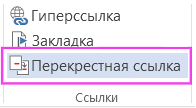
-
В поле Тип ссылки щелкните раскрывающийся список, чтобы выбрать тип элемента, на который будет указывать ссылка. Список возможных вариантов зависит от типа элемента (заголовок, номер страницы и т. п.), с которым нужно создать связь.
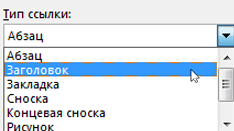
-
В поле Добавить ссылку на выберите сведения, которые нужно вставить в документ. Набор доступных вариантов зависит от того, что вы выбрали на шаге 3.
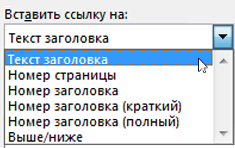
-
В поле Для какого… выберите конкретный элемент, на который должна указывать перекрестная ссылка.
-
Чтобы разрешить пользователям переходить к элементу, на который указывает ссылка, установите флажок Вставить как гиперссылку.

-
Если флажок Добавить слово «выше» или «ниже» активен, установите его, чтобы включить относительное положение целевого элемента.
-
Нажмите кнопку Вставить.
Перекрестные ссылки вставляются в виде полей
Перекрестные ссылки вставляются в документ как поля. Поля — это наборы данных, которые предписывают приложению Word автоматически вставить в документ текст, рисунки, номера страниц и другие элементы. Например, поле DATE служит для вставки текущей даты. Преимущество использования полей состоит в том, что вставленное содержимое (дата, номер страницы, рисунок и т. п.) обновляется автоматически при каждом изменении. Например, если вы работаете над документом в течение нескольких дней, то дата будет изменяться каждый день, когда вы открываете и сохраняете файл. Аналогично при изменении рисунка, который хранится в другом месте, но на который указывает ссылка в поле, обновление будет выполняться автоматически, так что вам не придется вставлять его повторно.
Если вставленная перекрестная ссылка имеет вид {REF _Ref249586 \* MERGEFORMAT} или похожий, это означает, что приложение Word отображает коды полей вместо значений полей. Если вы отправите документ на печать или скроете коды полей, будут отображаться значения полей. Чтобы увидеть значения полей вместо кодов полей, нажмите клавиши ALT+F9. Можно также щелкнуть код поля правой кнопкой мыши и выбрать в контекстном меню команду Коды/значения полей.
Используйте главный документ
Если вам нужно создать перекрестные ссылки на элементы, которые находятся в отдельном документе, но вы не хотите использовать гиперссылки, то сначала объедините документы в один главный документ, а затем добавьте перекрестные ссылки. Главный документ — это контейнер для набора отдельных файлов (вложенных документов). Его можно использовать для создания документа, состоящего из нескольких частей (например, книги с несколькими главами), и работы с ним.
support.office.com
Как вставить библиографическую ссылку? | Учимся вместе
Библиотека Британского музея Читальный зал
Вы сдали реферат на проверку, но его вернули. Преподаватель Вам сказал: «Нужно проставить ссылки в конце страницы.» А как это сделать Вы не знаете. А на самом деле все просто…
Прежде всего, что такое библиографическая ссылка?
Библиографическая ссылка — совокупность библиографических сведений о цитируемом, рассматриваемом или упоминаемом в тексте документе, необходимых и достаточных для общей характеристики, идентификации и поиска документа.
Какие бывают библиографические ссылки?
Их всего два вида внутритекстовые и подстрочные.
- Внутритекстовые ссылки — это ссылки на источник, приводимые непосредственно в строке после текста, к которому относятся.
Подстрочные ссылки (внизу страницы, под строками основного текста в отчерченном колонтитуле).
Подстрочная библиографическая ссылка
Как ее поставить вниз страницы? Все просто. Сразу хочу сказать у меня Word 2010.
- Находим конец фразы. Ставим туда курсор мышки.
Конец фразы
- Открываем вкладку ссылки и выбираем сноски, кликаем на нее
- Открывается диалоговое окно «Сноски»
- Выбираем «Нумерация на каждой странице» и нажимаем копку «Вставить»
Курсор мышки переносится в конец страницы, пишем там нужное библиографическое описание ссылки 12 шрифтом.
6. Так правильно оформляются подстрочные библиорафические ссылки
7. Следующие библиографические ссылки просто нажимаем кнопку «ссылки» затем «вставить сноску»
8. Пишем нужную ссылку.
Поделиться ссылкой:
Похожее
mybibliografiya.ru
